win8.1升win10系统教程
分类:windows7教程 发布时间:2016-09-27 01:03:34
最近有非常多的网友问windows之家小编有没有win8.1升win10系统的方法?他听说windows10系统比windows8.1系统要好用很多。作为万能的小编怎么可能会没有win8.1升win10系统教程呢。下面我就把最详细的win8.1升win10系统教程分享给大家。
第一步:双击打开iso镜像文件,如图
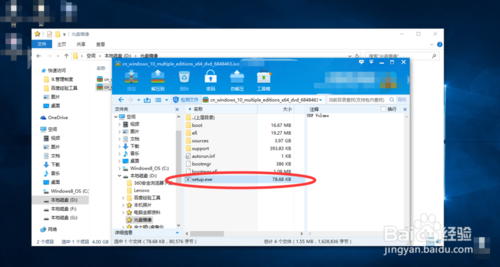
win8.1升win10系统教程图一
出现,如下界面,接下来一路点确认就行!
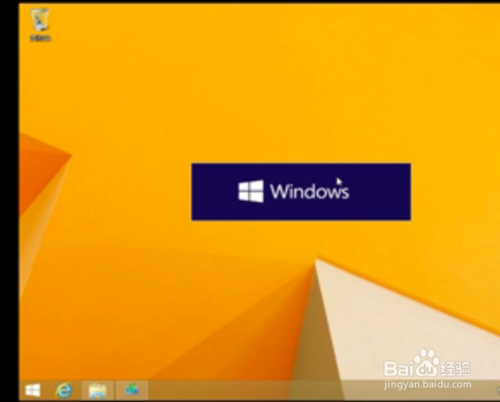
win8.1升win10系统教程图二
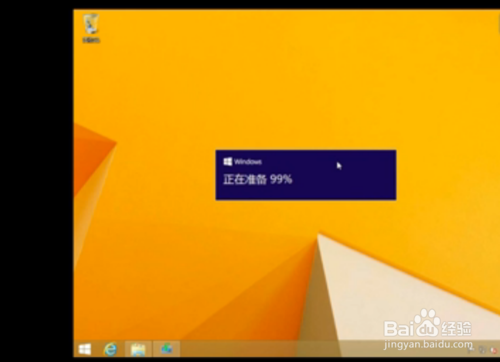
win8.1升win10系统教程图三
接下来会 提示获取更新,选择不是现在,然后,是自检查阶段!
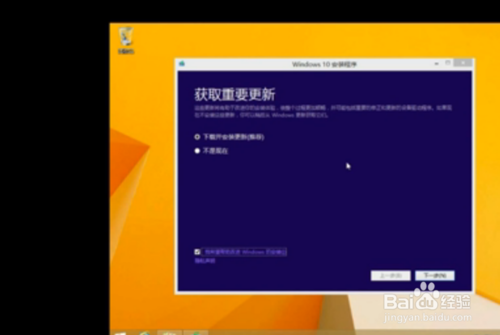
win8.1升win10系统教程图四
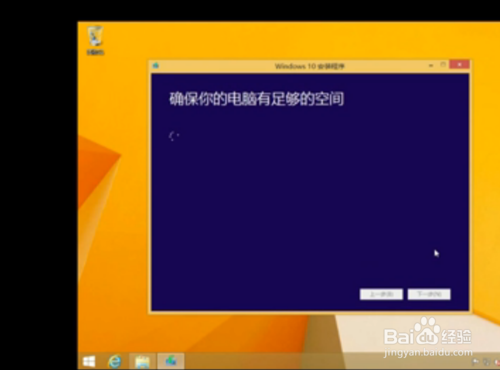
win8.1升win10系统教程图五
第二步:会提示,是否接受许可条款,选择接受!
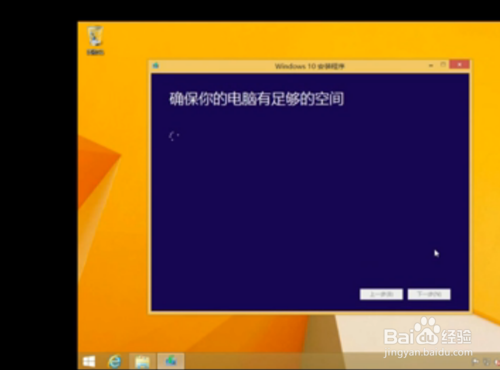
win8.1升win10系统教程图六
选择要保留的内容,一般在二和一之间选一项;选择设置
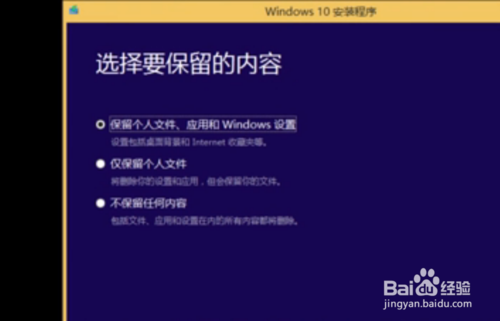
win8.1升win10系统教程图七
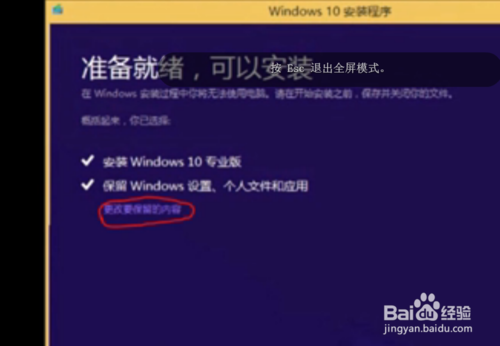
win8.1升win10系统教程图八
第三步:是自动升级windows!如图!需要耐心等待,

win8.1升win10系统教程图九

win8.1升win10系统教程图十
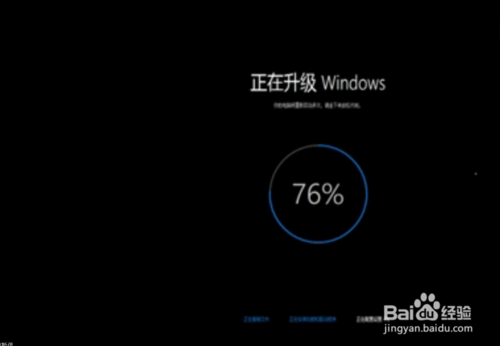
win8.1升win10系统教程图十一

win8.1升win10系统教程图十二
第四步,选择快速设置,点击下一步
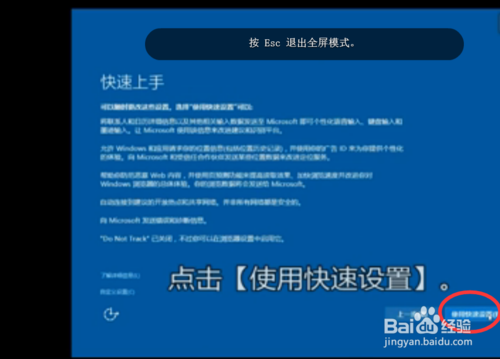
win8.1升win10系统教程图十三

win8.1升win10系统教程图十四
下一步 进入欢迎界面
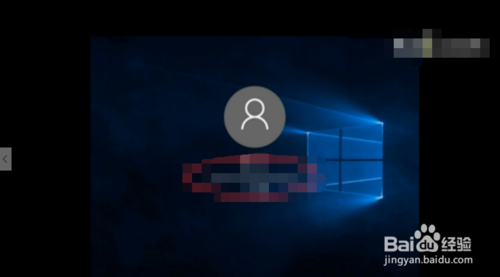
win8.1升win10系统教程图十五
进入桌面!
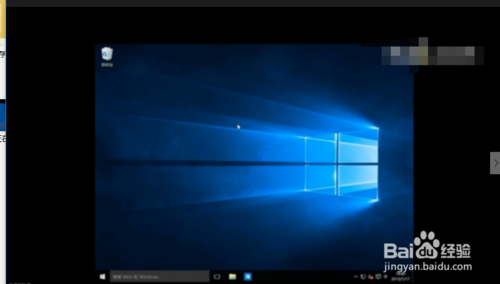
win8.1升win10系统教程图十六
10ok!升级完成
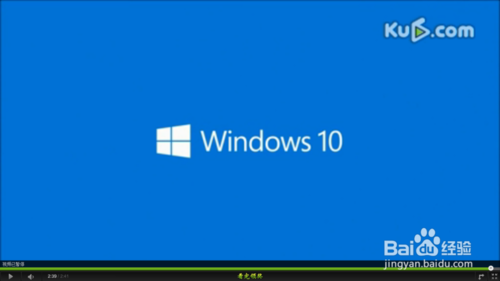
win8.1升win10系统教程图十七
以上的全部内容就是windows之家小编为网友们带来win8.1升win10系统教程,想要使用windows10系统的网友都可以参考上面的教程来安装windows10系统。到时候就有一大推朋友羡慕着使用着windows10系统的你了。扩展阅读windows7官网下载教程。






 立即下载
立即下载







 魔法猪一健重装系统win10
魔法猪一健重装系统win10
 装机吧重装系统win10
装机吧重装系统win10
 系统之家一键重装
系统之家一键重装
 小白重装win10
小白重装win10
 杜特门窗管家 v1.2.31 官方版 - 专业的门窗管理工具,提升您的家居安全
杜特门窗管家 v1.2.31 官方版 - 专业的门窗管理工具,提升您的家居安全 免费下载DreamPlan(房屋设计软件) v6.80,打造梦想家园
免费下载DreamPlan(房屋设计软件) v6.80,打造梦想家园 全新升级!门窗天使 v2021官方版,保护您的家居安全
全新升级!门窗天使 v2021官方版,保护您的家居安全 创想3D家居设计 v2.0.0全新升级版,打造您的梦想家居
创想3D家居设计 v2.0.0全新升级版,打造您的梦想家居 全新升级!三维家3D云设计软件v2.2.0,打造您的梦想家园!
全新升级!三维家3D云设计软件v2.2.0,打造您的梦想家园! 全新升级!Sweet Home 3D官方版v7.0.2,打造梦想家园的室内装潢设计软件
全新升级!Sweet Home 3D官方版v7.0.2,打造梦想家园的室内装潢设计软件 优化后的标题
优化后的标题 最新版躺平设
最新版躺平设 每平每屋设计
每平每屋设计 [pCon planne
[pCon planne Ehome室内设
Ehome室内设 家居设计软件
家居设计软件 微信公众号
微信公众号

 抖音号
抖音号

 联系我们
联系我们
 常见问题
常见问题



